Windows 11 빌드 23451은 파일 탐색기의 탭을 크게 개선합니다.
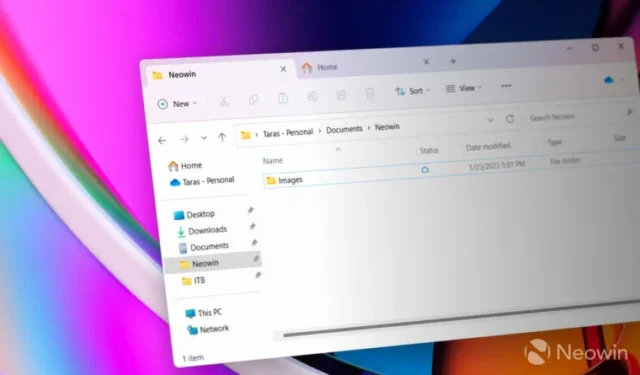
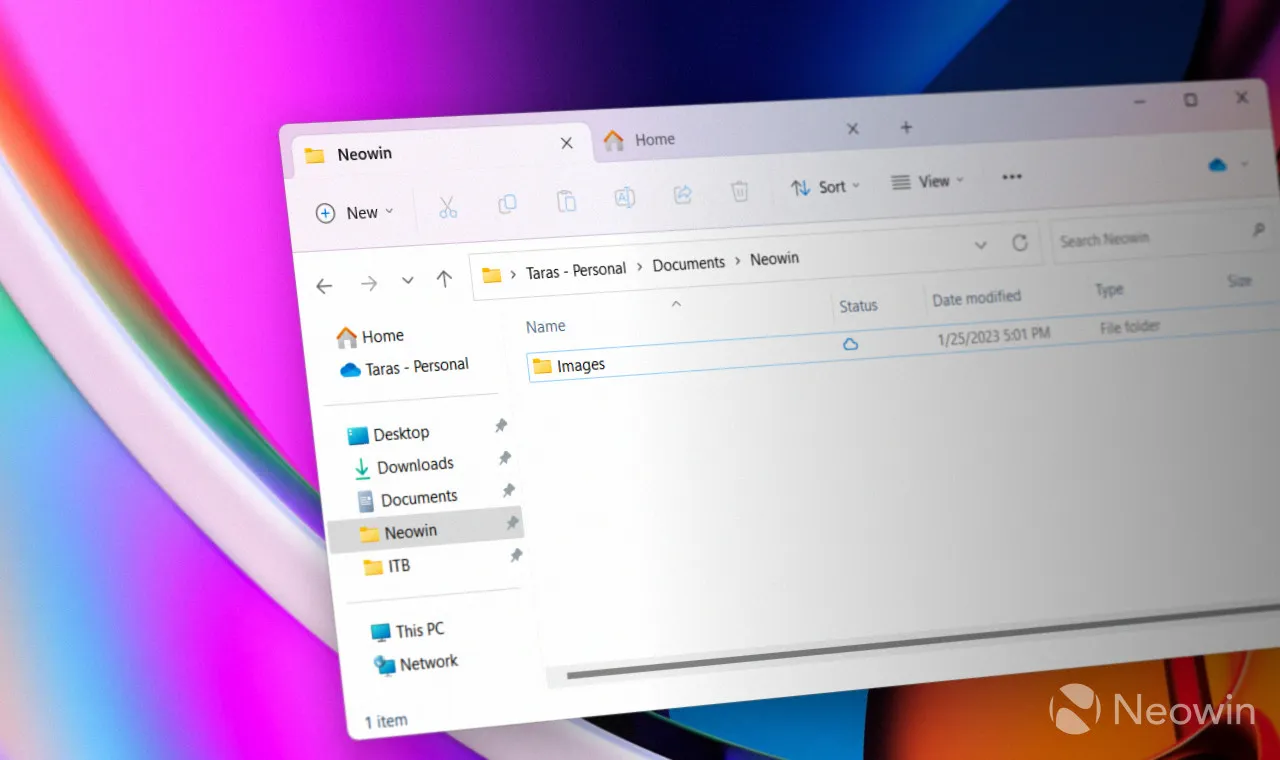
올해 초 Windows 11의 프리뷰 빌드 중 하나는 파일 탐색기에 대한 많은 개선 사항을 도입했습니다 . 이 앱은 마침내 사용자가 탭을 끌어서 새 탐색기 창을 만들고 기존 창 간에 이동할 수 있게 했습니다. 여전히 구현은 거칠고 최신 Windows 11 Dev 빌드만 파일 탐색기의 탭 관리를 더 쉽게 만듭니다.
Microsoft는 빌드 23451의 공식 릴리스 노트에서 파일 탐색기 개선 사항을 언급하지 않았습니다. 이는 사용자가 업데이트가 제공되자마자 파헤친 후 발견하는 깔끔한 숨겨진 기능 중 하나입니다. Twitter의 @ PhantomOfEarth 가 보고한 바와 같이 새로운 WinAppSDK 기반 파일 탐색기는 훨씬 더 빠른 탭 관리 경험을 제공합니다. ViveTool 앱을 사용하여 활성화하는 방법은 다음과 같습니다.
Build 23451 reintroduces better File Explorer tab dragging, including the ability to drag tabs between windows and drag a tab out to open it in its own window!
Now with a less weird implementation and one that works with the WASDK File Explorer, still hidden though. pic.twitter.com/OHBGRuFBNm
— PhantomOcean3 🌳 (@PhantomOfEarth) May 4, 2023
주의 : 예고되지 않은 기능은 종종 원시적이고 불안정하거나 경계선에서 사용할 수 없습니다. 활성화하기 전에 중요한 데이터를 백업하십시오. 안정적인 Windows 11 빌드를 사용하는 것이 시스템을 가능한 한 버그 없이 유지하는 가장 좋은 방법임을 기억하십시오.
Windows 11 빌드 23451에서 업데이트된 파일 탐색기를 활성화하는 방법은 무엇입니까?
- GitHub 에서 ViveTool을 다운로드 하고 편리하고 찾기 쉬운 폴더에 파일 압축을 풉니다.
- Win + X를 누르고 터미널(관리자)을 선택합니다 .
- Ctrl + Shift + 2 단축키를 사용하거나 창 상단의 아래쪽 화살표 버튼을 클릭하여 Windows 터미널을 명령 프롬프트 프로필로 전환합니다 .
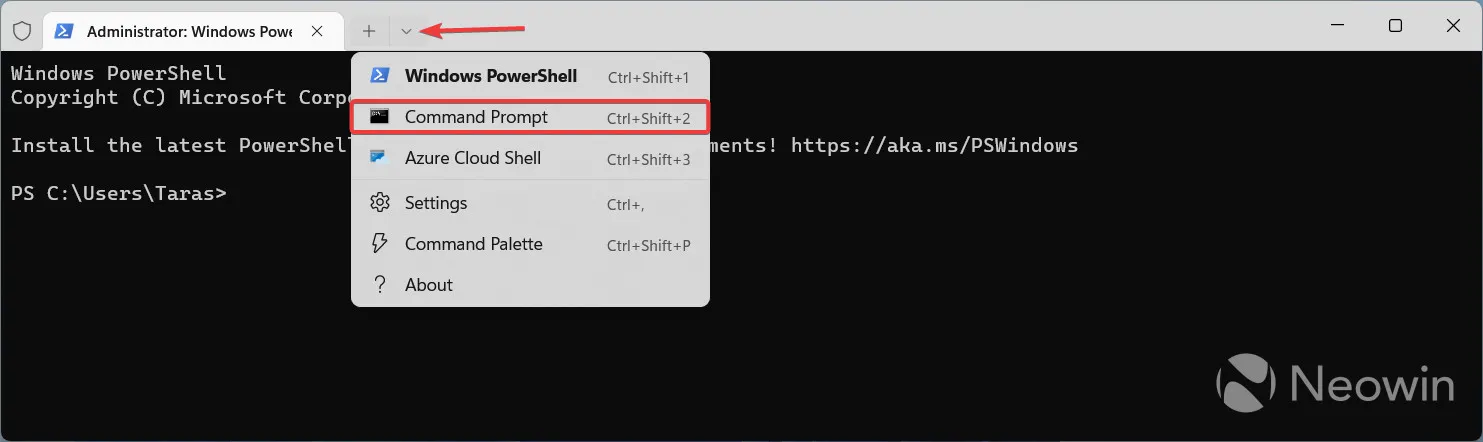
- CD 명령을 사용하여 ViveTool 파일이 포함된 폴더로 이동합니다 . 예를 들어 ViveTool을 C:\Vive에 배치한 경우 CD C:\Vive를 입력합니다 .
- vivetool /enable /id:39661369를 입력하고 Enter 키를 누릅니다 . 명령에서 /enable을 /disable로 바꾸면 변경 사항을 되돌릴 수 있습니다.
- 컴퓨터를 다시 시작하십시오.
Windows 11 빌드 23451의 기타 탐색기 관련 변경 사항에는 파일 활동, 공동 작업, 관련 콘텐츠 등에 빠르게 액세스할 수 있는 새로운 세부 정보 창이 포함됩니다. 자세한 내용은 릴리스 정보에서 확인할 수 있습니다 .


답글 남기기